word怎么输入标点符号
word怎么输入标点符号
1、我们打开word,在菜单栏上找到工具菜单,单击工具菜单,打开工具菜单。在工具菜单中我们找到自动更正选项。
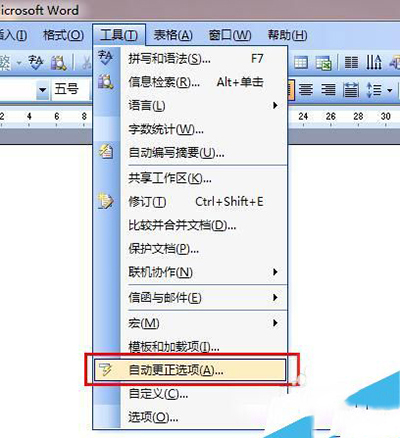
word
2、在自动更正选项面板中,看到替换这个属性栏,我们在这个属性栏的左边输入标点符号的名字的拼音,在右边输入标点符号。然后点击添加按钮。如果你还是有点迷糊,就看下面的一步。
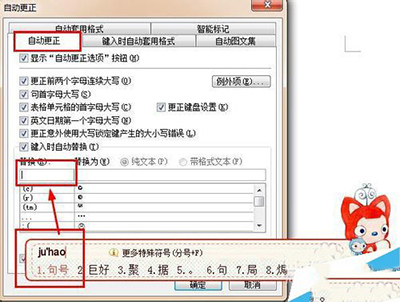
word
3、我们以书名号“《》”为例,在左边栏输入shuminghao,在右边栏输入《》 ,然后点击替换。这样做的效果就是我们输入拼音shuminghao的时候,word会自动替换该拼音为《》。同样地方法,把所有的常用标点符号都写到该“替换”列表中。
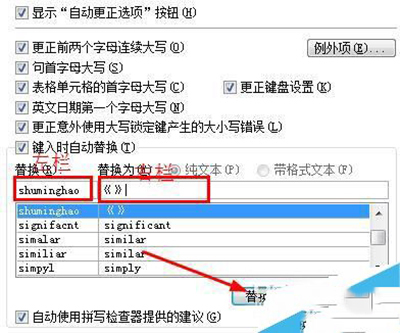
4、下面我们来具体操作一个看看如何快速录入标点符号。在word中输入“shuminghao”然后按回车,这几个拼音就转换成了《》
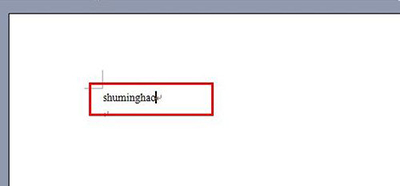
word
5、如果有些时候你需要用到“shuminghao”这几个拼音,你不想让它自动转换成《》,你可以看到在这个书名号的下面有一个横线的标志。我们将鼠标放在这个标志上。
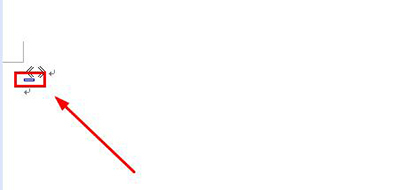
word
6、标志会变成一个雷电的图标,我们点击这个图标。
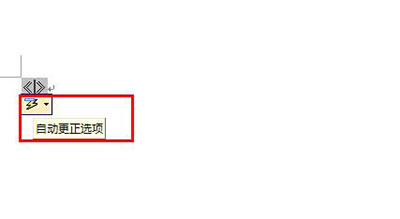
word
7、点击这个图标以后,出现了一个下拉菜单,我们选择改回至“shuminghao”,这样该书名号又会重新恢复到拼音的形式。

word
8、下图就是改回到“shuminghao”以后的样子,我们看到同样有一个转换的横线在下面,这说明它也可以向《》转换。这就大大方便了符号的录入。
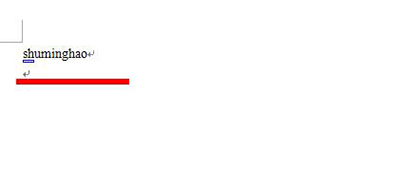
您可能感兴趣的文章
- 08-03Win7 Office2007自动配置安装解决方法详解
- 08-03Office2013提示宏已被禁用?宏已被禁用解决方法
- 08-03Office2003序列号有哪些?Microsoft Office 2003安装及激活教程
- 08-03Office 365激活失败?Office365激活失败解决方法分享
- 08-03Office2007更新后无法使用解决方法分享
- 08-03Office365不能在线激活?解决方法分享
- 08-03Word2016图标不正常怎么办?Office2016图标异常修复方法
- 08-03Office2019关闭时卡一下怎么解决?Office2019退出卡解决方法分享
- 08-03Word2013卡顿未响应?Office2013卡顿未响应解决办法
- 08-03Offie2019鼠标拖动窗口十分卡顿?Offie2019卡顿解决方法分享


阅读排行
- 1Win7 Office2007自动配置安装解决方法详解
- 2Office2013提示宏已被禁用?宏已被禁用解决方法
- 3Office2003序列号有哪些?Microsoft Office 2003安装及激活教程
- 4Office 365激活失败?Office365激活失败解决方法分享
- 5Office2007更新后无法使用解决方法分享
- 6Office365不能在线激活?解决方法分享
- 7Word2016图标不正常怎么办?Office2016图标异常修复方法
- 8Office2019关闭时卡一下怎么解决?Office2019退出卡解决方法分享
- 9Word2013卡顿未响应?Office2013卡顿未响应解决办法
- 10Offie2019鼠标拖动窗口十分卡顿?Offie2019卡顿解决方法分享
推荐教程
- 11-30正版office2021永久激活密钥
- 11-25怎么激活office2019最新版?office 2019激活秘钥+激活工具推荐
- 11-22office怎么免费永久激活 office产品密钥永久激活码
- 11-25office2010 产品密钥 永久密钥最新分享
- 07-012025最新office2010永久激活码免费分享,附office 2010激活工具
- 11-30全新 Office 2013 激活密钥 Office 2013 激活工具推荐
- 11-22Office2016激活密钥专业增强版(神Key)Office2016永久激活密钥[202
- 11-25正版 office 产品密钥 office 密钥 office2019 永久激活
- 11-22office2020破解版(附永久密钥) 免费完整版
- 11-302023 全新 office 2010 标准版/专业版密钥






